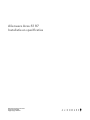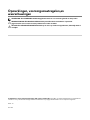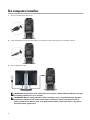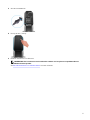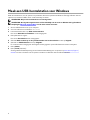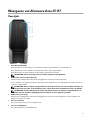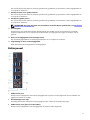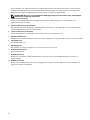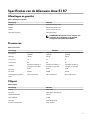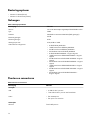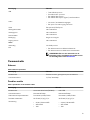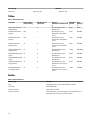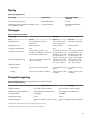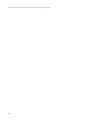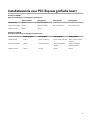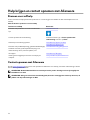Alienware Area-51 Threadripper Edition R7 Gebruikershandleiding
- Type
- Gebruikershandleiding

Alienware Area-51 R7
Installatie en specicaties
Model computer: Alienware Area-51 R7
Regelgevingsmodel: D03X
Regelgevingstype: D03X003

Opmerkingen, voorzorgsmaatregelen,en
waarschuwingen
OPMERKING: Een OPMERKING duidt belangrijke informatie aan voor een beter gebruik van het product.
WAARSCHUWING: EEN WAARSCHUWING duidt potentiële schade aan hardware of potentieel
gegevensverlies aan en vertelt u hoe het probleem kan worden vermeden.
GEVAAR: Een GEVAAR-KENNISGEVING duidt op een risico op schade aan eigendommen, lichamelijk letsel of
overlijden.
© 2018 Dell Inc. of haar dochtermaatschappijen. Alle rechten voorbehouden. Dell, EMC, en andere handelsmerken zijn handelsmerken
van Dell Inc. of zijn dochterondernemingen. Andere handelsmerken zijn mogelijk handelsmerken van hun respectieve eigenaren.
2018 - 10
Ver. A00

Inhoudsopgave
De computer instellen.........................................................................................................4
Maak een USB-herstelstation voor Windows....................................................................6
Weergaven van Alienware Area-51 R7............................................................................. 7
Voorzijde............................................................................................................................................................ 7
Achterzijde......................................................................................................................................................... 8
Achterpaneel...................................................................................................................................................... 9
Specicaties van de Alienware Area-51 R7.....................................................................11
Afmetingen en gewicht.......................................................................................................................................11
Processoren........................................................................................................................................................11
Chipset.............................................................................................................................................................. 11
Besturingssysteem..............................................................................................................................................12
Geheugen......................................................................................................................................................... 12
Poorten en connectoren.....................................................................................................................................12
Communicatie....................................................................................................................................................13
Ethernet.......................................................................................................................................................13
Draadloze module........................................................................................................................................ 13
Video................................................................................................................................................................14
Audio................................................................................................................................................................14
Opslag.............................................................................................................................................................. 15
Vermogen......................................................................................................................................................... 15
Computeromgeving...........................................................................................................................................15
Installatiematrix voor PCI-Express grasche kaart.........................................................17
Hulp krijgen en contact opnemen met Alienware........................................................... 18
Bronnen voor zelfhulp........................................................................................................................................18
Contact opnemen met Alienware........................................................................................................................18
3

De computer instellen
1 Sluit het toetsenbord en de muis aan.
2 Maak verbinding met uw netwerk met behulp van een kabel of maak verbinding met een draadloos netwerk.
3 Sluit het beeldscherm aan.
OPMERKING: De DisplayPort op het achterpaneel van de computer is bedekt. Sluit het beeldscherm aan op de
afzonderlijke grasche kaart van uw computer.
OPMERKING: Wanneer u één grasche kaart hebt, is PCI Express-sleuf 1 voor grasche kaarten de primaire
grasche kaart. Wanneer u twee grasche kaarten hebt, is PCI Express-sleuf 4 voor grasche kaarten de
primaire grasche kaart. Wanneer u drie of vier grasche kaarten hebt, is PCI Express-sleuf 7 voor grasche
kaarten de primaire grasche kaart.
4

Maak een USB-herstelstation voor Windows
Maak een herstelstation voor het oplossen van problemen die kunnen optreden met Windows. Een lege USB-stick met een
capaciteit van minimaal 16 GB is vereist om de herstelschijf te maken.
OPMERKING: Dit proces kan maximaal een uur in beslag nemen.
OPMERKING: De volgende stappen kunnen variëren afhankelijk van de versie van Windows die is geïnstalleerd.
Raadpleeg de Microsoft-supportwebsite voor de meest recente instructies.
1 Sluit het USB-ashstation aan op uw computer.
2 Vul in het zoekscherm van Windows Herstel in.
3 In de zoekresultaten klikt u op Maak een herstelstation.
Het venster Gebruikersaccountbeheer wordt weergegeven.
4 Klik op Ja om door te gaan.
Het venster Herstelstation wordt weergegeven.
5 Selecteer Maak een back-up van de systeembestanden naar het herstelstation. en klik op Volgende.
6 Selecteer het USB-ashstation en klik op Volgende.
Er wordt een bericht weergegeven dat aangeeft dat alle gegevens op het USB-ashstation worden verwijderd.
7 Klik op Maken.
8 Klik op Finish (Voltooien).
Zie het gedeelte
Probleemoplossing
van de
Onderhoudshandleiding
voor uw product op www.dell.com/support/
manuals voor meer informatie over het opnieuw installeren van Windows met het USB-herstelstation.
6

Weergaven van Alienware Area-51 R7
Voorzijde
1 Aan-uitknop (Alienhead)
Druk op deze knop om de computer in te schakelen als deze is uitgeschakeld of in de slaapstand staat.
Druk op deze knop om de computer in de slaapstand te zetten als hij is ingeschakeld.
Houd deze knop 4 seconden ingedrukt om de computer geforceerd uit te zetten.
OPMERKING: U kunt het gedrag van de aan-uitknop aanpassen in Energiebeheer.
2 USB 3.1 Gen 1-poort met PowerShare (2)
Hierop kunnen randapparaten zoals externe opslagapparaten en printers worden aangesloten.
Levert snelheden voor gegevensoverdracht tot 5 Gbps. Met PowerShare kunt u uw USB-apparaten opladen, zelfs als uw
computer is uitgeschakeld.
OPMERKING: Als uw computer is uitgeschakeld of in de slaapstand staat, moet u de netadapter aansluiten om
uw apparaten op te laden via de PowerShare-poort. U moet deze functie inschakelen in de setup van de BIOS.
OPMERKING: sommige USB-apparaten worden niet geladen wanneer de computer is uitgeschakeld of in de
slaapstand staat. Schakel in dergelijke gevallen de computer in om het apparaat op te laden.
3 USB 3.1 Gen 1-poorten (2)
Hierop kunnen randapparaten zoals externe opslagapparaten en printers worden aangesloten. Levert snelheden voor
gegevensoverdracht tot 5 Gbps.
4 Poort voor microfoon
Sluit een externe microfoon aan voor geluidsinvoer.
5 Poort voor hoofdtelefoon
Sluit een hoofdtelefoon of luidsprekers aan.
7

Achterzijde
1 Verlichtingsknopje invoer/uitvoertoegankelijkheid aan achterzijde
Druk op dit knopje om de poorten aan de achterkant te verlichten.
2 Label met regelgeving
Bevat informatie over regelgeving met betrekking tot uw computer.
3 Achterpaneel
Sluit USB-, audio-, video- en andere apparaten aan.
4 Netsnoerconnector
Sluit een stroomkabel aan om uw computer op netvoeding aan te sluiten.
5 Diagnoseknop netvoeding
Druk op deze knop om de status van de voeding te controleren.
6 Diagnoselampje netvoeding
Geeft aan wat de status van de netvoeding is.
7 PCI-Express (grasch) sleuf 7
Sluit een PCI-Express X16-kaart aan, zoals een grasche kaart, geluidskaart of netwerkkaart, om de mogelijkheden van
uw computer te verbeteren.
8 PCI-Express sleuf 6
Sluit een PCI-Express X4-kaart aan, zoals een geluidskaart of netwerkkaart, om de mogelijkheden van uw computer te
verbeteren.
9 PCI Express-sleuf 5 voor grasche kaarten
Sluit een PCI-Express X16-kaart aan, zoals een grasche kaart, geluidskaart of netwerkkaart, om de mogelijkheden van
uw computer te verbeteren.
10 PCI-Express (grasch) sleuf 4
8

Sluit een PCI-Express X16-kaart aan, zoals een grasche kaart, geluidskaart of netwerkkaart, om de mogelijkheden van
uw computer te verbeteren.
11 PCI Express-sleuf 3 voor grasche kaarten
Sluit een PCI-Express X16-kaart aan, zoals een grasche kaart, geluidskaart of netwerkkaart, om de mogelijkheden van
uw computer te verbeteren.
12 PCI-Express (grasch) sleuf 1
Sluit een PCI-Express X16-kaart aan, zoals een grasche kaart, geluidskaart of netwerkkaart, om de mogelijkheden van
uw computer te verbeteren.
OPMERKING: Voor meer informatie over het installeren van de PCI-Express grasche kaart, zie PCI-Express
grasche kaart installatiematrix.
13 Servicetaglabel
De Servicetag is een unieke alfanumerieke identicatiecode door middel waarvan de servicetechnici van Dell de
hardware-componenten van uw computer kunnen identiceren en toegang kunnen krijgen tot informatie over de
garantie.
14 Sleuf voor beveiligingskabel (voor Kensington sloten)
Sluit een beveiligingskabel aan om onbevoegd verplaatsen van uw computer te voorkomen.
15 Vergrendeling van sleuf voor beveiligingskabel
Maak deze open zodat het zijpaneel kan worden geopend.
Achterpaneel
1 USB 3.1 Gen 2-poort
Hierop kunnen randapparaten zoals externe opslagapparaten en printers worden aangesloten. Levert snelheden voor
gegevensoverdracht tot 10 Gbps.
2 Activiteitslampje vaste schijf
Dit lampje gaat branden wanneer de computer gegevens leest of deze naar de harde schijf schrijft.
3 USB 3.1 Gen 2-poort (Type-C) met PowerShare
Hierop kunnen randapparaten zoals opslagapparaten en printers worden aangesloten.
9

Levert snelheden voor gegevensoverdracht tot 10 Gbps. Ondersteunt Power Delivery die hiermee in twee richtingen
voeding tussen apparaten levert. Levert maximaal 15 W uitgangsvermogen voor sneller opladen van randapparatuur.
Met PowerShare kunt u uw USB-apparaten opladen, zelfs als uw computer is uitgeschakeld.
OPMERKING: De type C-poort biedt alleen de USB-gegevensfunctie en alternatieve video- of Thunderbolt-
modusfuncties worden niet ondersteund.
4 USB 3.1 Gen 1-poorten (6)
Hierop kunnen randapparaten zoals opslagapparaten en printers worden aangesloten. Levert snelheden voor
gegevensoverdracht tot 5 Gbps.
5 L/R-surround-poort aan de achterkant
Sluit apparaten met audio-uitgang aan, zoals luidsprekers en versterkers. In een opstelling met 5.1-luidsprekerkanalen,
sluit de luidsprekers linksachter en rechtsachter aan.
6 L/R-surround-poort aan de zijkant
Sluit de luidsprekers aan de linkerzijde en rechterzijde of de surround-luidsprekers aan.
7 Optische S/PDIF-poort
Hierop kan een versterker, luidspreker of televisie worden aangesloten voor digitale audio-uitvoer via een optische kabel.
8 Lijnuitgang-poort
Sluit de luidsprekers aan.
9 Lijningang-poort
Sluit opname- of weergave-apparaten aan, zoals een microfoon of CD-speler.
10 Center/subwoofer-poort
Sluit de subwoofer aan.
11 Netwerkpoorten (2)
Hierop kunt u een Ethernet-kabel (RJ45) aansluiten vanaf een router of een breedbandmodem voor netwerk- of
internettoegang.
12 USB 2.0-poorten (2)
Hierop kunnen randapparaten zoals externe opslagapparaten en printers worden aangesloten. Levert snelheden voor
gegevensoverdracht tot 480 Mbps.
10

Specicaties van de Alienware Area-51 R7
Afmetingen en gewicht
Tabel 1. Afmetingen en gewicht
Beschrijving Waarden
Hoogte 569,25 mm (22,41 inch)
Breedte 638,96 mm (25,16 inch)
Diepte 272,71 mm (10,74 inch)
Gewicht (ongeveer) 28 kg (61,73 lbs)
OPMERKING: Het gewicht van uw computer kan
verschillen; dit is afhankelijk van de bestelde
conguratie en de productievariabiliteit.
Processoren
Tabel 2. Processoren
Beschrijving Waarden
Processoren
AMD Ryzen Threadripper
(2950X)
AMD Ryzen Threadripper
(2920X)
AMD Ryzen Threadripper
(1900X)
Wattage
180 W 180 W 180 W
Core Count
16 12 8
Thread count
32 24 16
Snelheid
Standaard 3,5 GHz, te
verhogen tot 4,4 GHz
Standaard 3,5 GHz, te
verhogen tot 4,3 GHz
Standaard 3,8 GHz, te
verhogen tot 4,0 GHz
L2 Cache
8 MB 6 MB 4 MB
L3-cache
32 MB 32 MB 16 MB
Geïntegreerde grasche
kaart
Niet ondersteund Niet ondersteund Niet ondersteund
Chipset
Tabel 3. Chipset
Beschrijving Waarden
Chipset
AMD X399
Processor
AMD Ryzen Threadripper
DRAM-busbreedte
64-bits
Flash-EPROM
16 MB
PCIe-bus
PCIe Gen3/Gen2
Externe busfrequentie
PCIe Gen2x4
11

Besturingssysteem
• Windows 10 Home (64 bits)
• Windows 10 Professional (64-bits)
Geheugen
Tabel 4. Geheugenspecicaties
Beschrijving Waarden
Sleuven
Vier via de binnenzijde toegankelijke DDR4 DIMM-sockets
Type
DDR4
Snelheid
2666 MHz tot maximaal 3200 MHz (XMP-geheugen)
Maximale geheugen
64 GB
Minimaal geheugen
8 GB
Geheugen per sleuf
4 GB, 8 GB en 16 GB
Ondersteunde conguraties:
• 8 GB DDR4 bij 2666 MHz
• 16 GB Dual Channel DDR4 bij 2666MHz
• 32 GB Dual Channel DDR4 bij 2666MHz
• 64 GB Quad Channel DDR4 bij 2666MHz
• 8 GB DDR4 XMP 2933MHz - Kingston HyperX
• 16 GB Dual Channel DDR4 XMP 2933MHz - Kingston
HyperX
• 32 GB Quad Channel DDR4 XMP 2933MHz - Kingston
HyperX
• 64 GB Quad Channel DDR4 XMP 2933MHz - Kingston
HyperX
• 16 GB Dual Channel DDR4 XMP 3200MHz - Kingston
HyperX
• 32 GB Quad Channel DDR4 XMP 3200MHz - Kingston
HyperX
• 64 GB Quad Channel DDR4 XMP 3200MHz -
Kingston HyperX
Poorten en connectoren
Tabel 5. Poorten en connectoren
Beschrijving Waarden
Voorzijde
USB
• 2 USB 3.1 Gen 1-poorten
• Twee USB 3.1 Gen 1-poorten met PowerShare
Audio
• Eén headsetpoort
• Eén poort voor microfoon
Achterzijde
Netwerk
Twee RJ45-poorten
12

Beschrijving Waarden
USB
• Twee USB 2.0-poorten
• Zes USB 3.1 Gen 1-poorten
• Eén USB 3.1 Gen 2-poort
• Eén USB 3.1 Gen 2-poort (Type-C) met PowerShare
Audio
• Vier audio-/hoofdtelefoonuitgangen
• Eén poort voor audio-ingang/microfoon
Video
Eén optische S/PDIF-poort
Geheugenkaartlezer
Niet ondersteund
Voedingspoort
Niet ondersteund
Smartcardlezer
Niet ondersteund
Beveiliging
Ringen voor hangslot
Legacy-poorten
Niet ondersteund
Intern
Uitbreiding
Vier SATA-poorten
M.2
• Eén M.2-kaartsleuf voor WLAN en Bluetooth
• Eén M.2-kaartsleuf voor 2280-vaste-toestandstation
OPMERKING: Zie voor meer informatie over de
kenmerken van de verschillende soorten M.2-kaarten
het knowledge base-artikel
SLN301626.
Communicatie
Ethernet
Tabel 6. Ethernet-specicaties
Beschrijving Waarden
Modelnummer
Ethernetcontroller, geïntegreerd op het moederbord
Overdrachtsnelheid
10/100/1000 Mbps
Draadloze module
Tabel 7. Specicaties van de draadloze module
Beschrijving Waarden
Modelnummer
Qualcomm QCA61x4A (DW1820) Killer 1535
Overdrachtsnelheid
Maximaal 867 Mbps Maximaal 867 Mbps
Ondersteunde frequentiebanden
Dual-band 2,4 GHz/5 GHz Dual-band 2,4 GHz/5 GHz
Draadloze standaarden
Wi-Fi 802,11a/b/g/n/ac Wi-Fi 802,11a/b/g/n/ac
Versleuteling
• 64-bits/128-bits WEP
• AES-CCMP
• TKIP
• 64-bits/128-bits WEP
• AES-CCMP
• TKIP
13

Beschrijving Waarden
Bluetooth
Bluetooth 4.2 Bluetooth 4.2
Video
Tabel 8. Videospecicaties
Controller SLI/Crossre-
ondersteuning
Aantal kaarten
(maximum)
Externe
beeldschermondersteunin
g
Geheugen
grootte
Type
geheuge
n
AMD Vega 10 E2-90
(Single/Dual)
Ja 2 Drie DisplayPorts, één
HDMI-poort
8 GB HBM
NVIDIA GTX 1050 Ti
(Single)
Nee 1 Eén DLDVI-D, één
DisplayPort, één HDMI-
poort
4 GB GDDR5
NVIDIA GTX 1060
(Single)
Nee 1 Eén DLDVI-D, drie
DisplayPorts, één HDMI-
poort
6 GB GDDR5
NVIDIA GTX 1070
(Single/Dual)
Ja 2 Eén DLDVI-D, drie
DisplayPorts, één HDMI-
poort
8 GB GDDR5
NVIDIA GTX 1080 Ti
(Single/Dual)
Ja 2 Drie DisplayPorts, één
HDMI-poort
11 GB GDDR5X
AMD RX570X (Single/
Triple)
Ja 3 Drie DisplayPorts, één
HDMI-poort
8 GB GDDR5
AMD RX580X (Single/
Triple)
Ja 3 Drie DisplayPorts, één
HDMI-poort
8 GB GDDR5
NVIDIA RTX 2080 OC
(Single/Dual)
Ja 2 Drie DisplayPorts, één
HDMI-poort, één type-C-
poort
8 GB GDDR6
NVIDIA RTX 2080 Ti
OC (Single/Dual)
Ja 2 Drie DisplayPorts, één
HDMI-poort, één type-C-
poort
11 GB GDDR6
Audio
Tabel 9. Audiospecicaties
Beschrijving Waarden
Type
Geïntegreerde 7.1-kanaals High-Denition Audio
Controller
Realtek ALC3861
Interne interface
High-denition audio
Externe interface
7.1-kanaalsinvoer, microfooningang, stereohoofdtelefoon en
gecombineerde connector voor een headset
14

Opslag
Tabel 10. Opslagspecicaties
Type storage Type interface Intern toegankelijke
capaciteit
Drie 3,5-inch harde schijven SATA AHCI 6 Gbps Tot 4 TB
Ondersteuning voor twee 2,5 inch schijfbays of U.2
PCIe Solid State-schijven
PCIe Gen3 8 Gbps Maximaal 960 GB (alleen
voor U.2)
Vermogen
Tabel 11.
Specicaties netadapter
Beschrijving Waarden
Type
850 W 1500 W 1500 W
Ingangsspanning
100 V wisselstroom tot 240 V
wisselstroom
100 V wisselstroom tot
240 V wisselstroom
200 VAC tot 240 VAC
Ingangsfrequentie
50 Hz tot 60 Hz 50 Hz tot 60 Hz 50 Hz tot 60 Hz
Ingangsstroom (maximum)
10 A 16 A 10 A
Uitgangsstroom (continu)
+3,3 V/20 A, +5 V/20 A, +12
VA/32 A, +12 VB/48 A, +12 VD/16
A, –12 V/0,5 A, +5 Vaux/4 A
+3,3 V/20 A, +5 V/25
A, +12 VA/32 A, +12
VB/48 A, +12 VC/48
A, +12 VD/16 A, –12
V/0,5 A, +5 Vaux/4 A
+3,3 V/20 A, +5 V/25
A, +12 VA/32 A, +12
VB/48 A, +12 VC/48
A, +12 VD/16 A, –12
V/0,5 A, +5 Vaux/4 A
Nominale uitgangsspanning
+3,3 V, +5 V, +12 VA, +12 VB, +12
VD, –12 V, +5 Vaux
+3,3 V, +5 V, +12 VA,
+12 VB, +12 VC, +12
VD, –12 V, +5 Vaux
+3,3 V, +5 V, +12 VA,
+12 VB, +12 VC, +12
VD, –12 V, +5 Vaux
Temperatuurbereik:
Operationeel
5°C tot 50°C (41°F tot 122°F) 5°C tot 50°C (41°F tot
122°F)
5°C tot 50°C (41°F tot
122°F)
Opslag
-40°C tot 70°C (-40°F tot 158°F) -40°C tot 70°C (-40°F
tot 158°F)
-40°C tot 70°C (-40°F
tot 158°F)
Computeromgeving
Luchtcontaminatieniveau: G1 zoals gedenieerd door ISA-S71.04-1985
Tabel 12. Computeromgeving
Operationeel Opslag
Temperatuurbereik
0°C tot 35°C (32°F tot 95°F) -40°C tot 65°C (-40°F tot 149°F)
Relatieve vochtigheid (maximum)
10% tot 90% (niet-condenserend) 0% tot 95% (niet-condenserend)
Trilling (maximaal)
*
0,66 GRMS 1,30 GRMS
Schokken (maximaal)
110 G† 160 G‡
Hoogte (maximum)
–15,2 m tot 3.048 m (–50 ft tot 10.000
ft)
-15,2 m tot 10.668 m (-50 ft tot 35.000
ft)
* Gemeten met een willekeurig trillingsspectrum dat de gebruikersomgeving nabootst.
† Gemeten met een halve sinuspuls van 2 ms wanneer de vaste schijf in gebruik is.
15

‡ Gemeten met een halve sinuspuls van 2 ms wanneer de kop van de vaste schijf geblokkeerd is.
16

Installatiematrix voor PCI-Express grasche kaart
Voeding van 850 W
Tabel 13. Installatiematrix voor PCI-Express grasche kaart
Enkele graphics Dual graphics Triple graphics Quad graphics
Sleunstallatie Sleuf 1 Sleuf 1 en sleuf 4
Niet ondersteund Niet ondersteundNetconnectorlabel PCIE1 PCIE1 en PCIE3
Primaire uitvoer Sleuf 1 Sleuf 4
Voeding van 1500 W
Tabel 14. Installatiematrix voor PCI-Express grasche kaart
Enkele graphics Dual graphics Triple graphics Quad graphics
Sleunstallatie Sleuf 1 Sleuf 1 en sleuf 4 Sleuf 1, sleuf 4 en sleuf
7
Sleuf 1, sleuf 3, sleuf 5
en sleuf 7
Netconnectorlabel VGA1 VGA1 en VGA2 VGA1 en VGA2 en
VGA3
VGA1 en VGA2 en
VGA3 en VGA4
Primaire uitvoer Sleuf 1 Sleuf 4 Sleuf 7 Sleuf 7
17

Hulp krijgen en contact opnemen met Alienware
Bronnen voor zelfhulp
U kunt informatie en hulp bij Alienwarel-producten en -services krijgen door middel van deze onlinehulpbronnen voor
zelfhulp.
Tabel 15. Alienware-producten en on line zelfhulp
Bronnen voor zelfhulp Bronlocatie
Informatie over producten en services van Alienware www.alienware.com
Tips
Contact opnemen met ondersteuning In Windows Search typt u Contact opnemen met
ondersteuning en drukt u op Enter.
Online help voor besturingssysteem www.dell.com/support/windows
www.dell.com/support/linux
Informatie over probleemoplossing, gebruikershandleidingen,
installatie-instructies, productspecicaties, blogs voor
technische hulp, drivers, software-updates, enz.
www.alienware.com/gamingservices
VR-support www.dell.com/VRsupport
Video's geven stapsgewijze instructies voor hulp bij uw
computer
www.youtube.com/alienwareservices
Contact opnemen met Alienware
Ga naar www.alienware.com als u contact wilt opnemen met Alienware voor verkoop, technische ondersteuning of aan de
klantenservice gerelateerde zaken.
OPMERKING: De beschikbaarheid hiervan verschilt per land en product. Sommige services zijn mogelijk niet
beschikbaar in uw land.
OPMERKING: Als u geen actieve internetverbinding hebt, kunt u de contactgegevens vinden op de factuur, de
pakbon of in de productcatalogus van Dell.
18
-
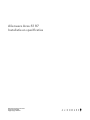 1
1
-
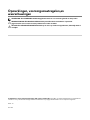 2
2
-
 3
3
-
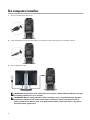 4
4
-
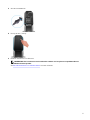 5
5
-
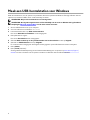 6
6
-
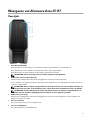 7
7
-
 8
8
-
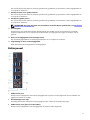 9
9
-
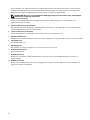 10
10
-
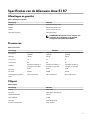 11
11
-
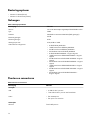 12
12
-
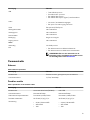 13
13
-
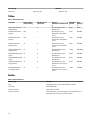 14
14
-
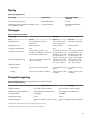 15
15
-
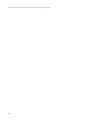 16
16
-
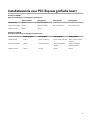 17
17
-
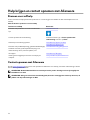 18
18
Alienware Area-51 Threadripper Edition R7 Gebruikershandleiding
- Type
- Gebruikershandleiding
Gerelateerde papieren
-
Alienware Area-51 Threadripper Edition R3 and R6 Snelstartgids
-
Alienware Area-51 R4 and R5 Gebruikershandleiding
-
Alienware Area-51 R4 and R5 Gebruikershandleiding
-
Alienware Aurora R8 Gebruikershandleiding
-
Alienware Aurora Ryzen Edition Gebruikershandleiding
-
Alienware Aurora Ryzen Edition R10 Gebruikershandleiding
-
Alienware m15 Ryzen Edition R5 Gebruikershandleiding
-
Alienware Aurora R11 Gebruikershandleiding
-
Alienware Aurora R11 Gebruikershandleiding